
コインチェックで口座開設できたけど、入金ってどうやるの?
こんなお悩みを解決します!



\\この記事を書いた人//
こんにちは、ミリコ(@Milico_rider)です。
最先端の情報が大好きで暗号資産やNFTを複数所有してます
暗号資産を購入するには、暗号資産取引所に日本円を入金しておく必要があります、
手数料の問題や手軽さを考えると、銀行振込がオススメです。
もし、まだ口座開設できてないよー!という方がいたら、こちら↓↓↓から無料でサクッと口座を開設してしまいましょう!
>>【イラスト開設】10分でできる!Coincheck口座開設方法
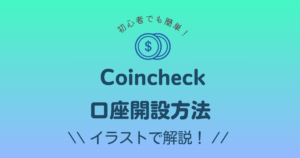
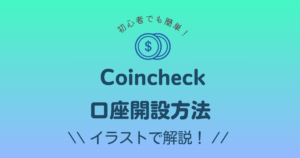
Coincheckへの入金手数料
入金手数料は下記のとおりです。
銀行振込が無料なのに対し、コンビニ入金やクイック入金の場合手数料がかかります。
手数料を考えると銀行振込が良さそうですね。
| 銀行振込(日本円) | 無料(振込手数料はお客様負担) | |
| コンビニ入金 (入金した金額から 振込手数料が差し引かれる) | 3万円未満 | 770円 |
| 3万円以上30万円以下 | 1,018円 | |
| クイック入金 (入金した金額から 振込手数料が差し引かれる) | 3万円未満 | 770円 |
| 3万円以上50万円未満 | 1,018円 | |
| 50万円以上 | 入金金額×0.11% + 495 円 | |
【スマホ】アプリで入金する方法
Coincheckへの日本円入金方法は、下記の3種類あります。
・銀行振込
・コンビニ入金
・クイック入金
手数料の問題や手軽さを考えると、銀行振込がオススメですが、それぞれ解説していきます。
特に楽天銀行や住信SBI銀行のようなインターネットバンキングからの入金がオススメです。
★1回あたりの入金限度額は無制限・最低入金額の規定はありません。
【銀行振込】スマホ編 簡単4ステップ!
スマホからCoincheckアプリを立ち上げて、振込先銀行情報の確認をします。
① 「ウォレット」をタップ
② 「入金」をタップ
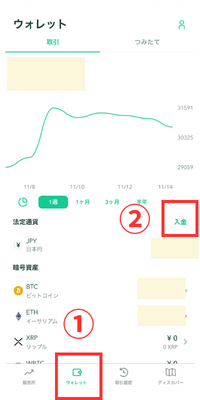
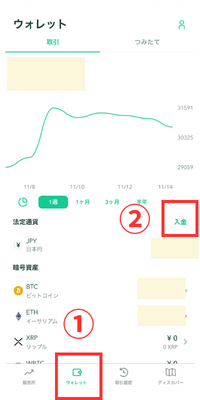
③ 「銀行振込」をタップ
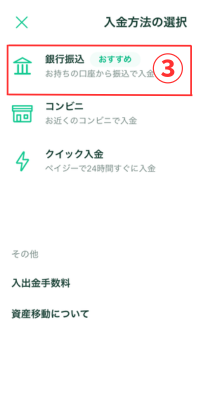
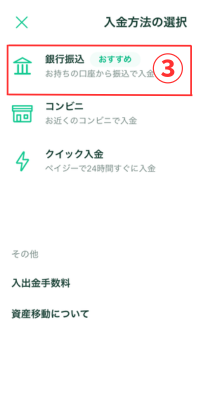
④ 「楽天銀行」か「GMOあおぞらネット銀行」のどちらかを選択する。※④のグリーンの文字をタップすると銀行の切り替え可能
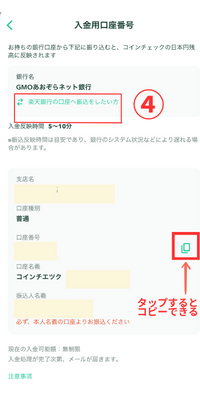
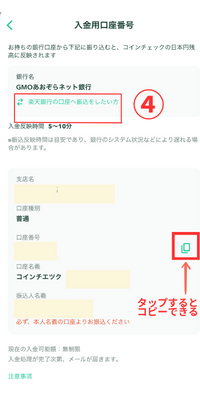
【補足】④の下にある銀行情報の右側にある緑の四角いマークをクリックすると、クリップボードに銀行情報がコピーできます。
Coincheckの振込先銀行口座情報がわかったところで、自分の銀行口座(ネット銀行がオススメ)からCoincheckへ振り込みます。
早くて10分程度で入金が反映されます。



もし、1日が経過しても着金しない場合は、Coincheckにこちらから問い合わせしましょう。
★「振込人名義」と同じ名義の銀行口座から入金してください
名義が異なると、「他人名義扱い」となり、Coincheckの口座に入金することができません。
【コンビニから入金】スマホ編
続いて、コンビニからの入金方法ですが、手数料がかかりますのでご注意ください。
1回あたりの入金限度額は最大300,000円 (手数料込)で、3日間で最大999,999円 (手数料込)です。最低入金金額は1,770(手数料含)です。
スマホからアプリを立ち上げる。
① 「ウォレット」をタップ
② 「入金」をタップ
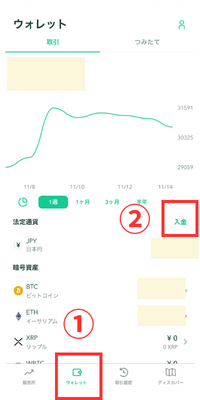
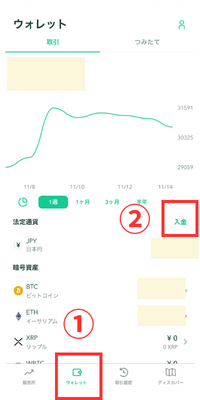
③ 「コンビニ」をタップ
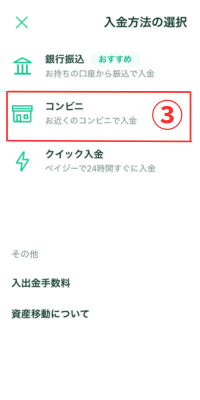
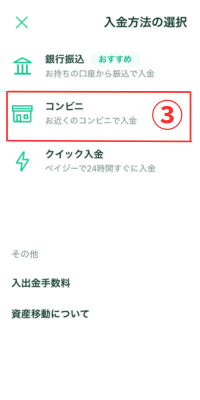
④ お近くのコンビニを選択。今回は例として、「ファミリーマート」を選択します。
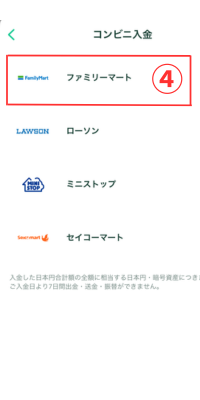
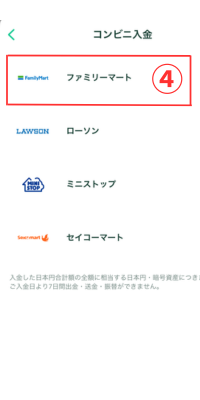
⑤ 「入金したい金額」を入力する ※手数料がかかるので、なるべく一度で入金しましょう。
⑥ 「お支払い情報を発行」をタップ
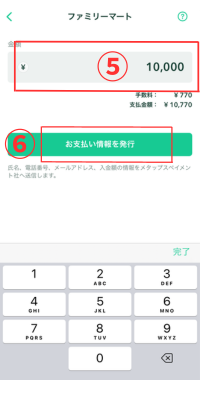
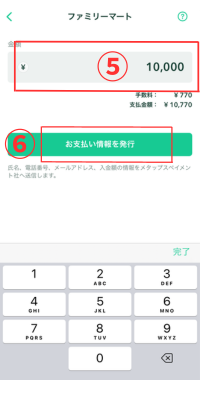
⑦ 「バーコードを表示」をタップ
<注意>手数料770円が追加された金額を入金します。
<注意>3時間の「期限」が表示されるので、期限内に入金する。
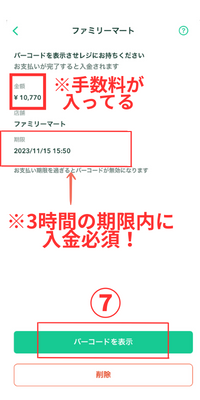
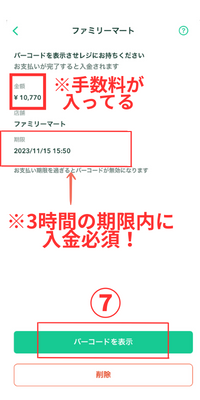
⑧ バーコードが表示されたら、レジへGo!! レジで支払いをすれば完了です!!
・入金期限が「3時間」に設定されるので、3時間以内に必ず入金してください。
※3時間を経過すると、「無効」となり最初からやり直しとなります。
【クイック入金】スマホ編
最後に「クイック入金」の方法ですが、こちらも手数料がかかりますのでご注意ください。
1回あたりの入金限度額は最大999,999円 (手数料込)で、 1日1,000万円まで。最低入金金額は1,770(手数料含)です。
スマホからアプリを立ち上げる。
① 「ウォレット」をタップ
② 「入金」をタップ
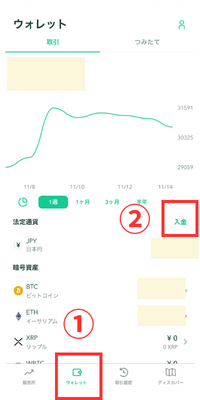
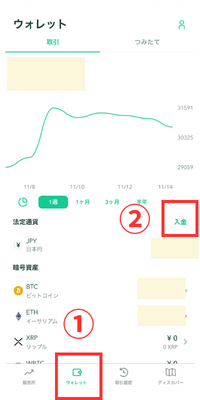
③ 「クイック入金」をタップ
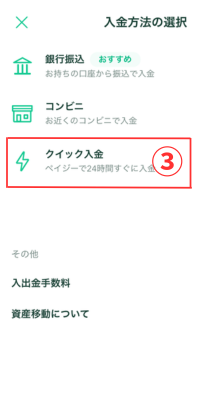
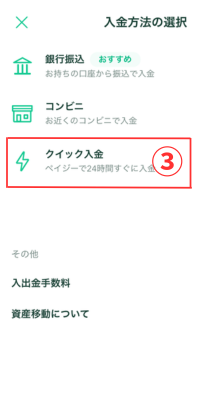
④ 「入金したい金額」を入力する ※手数料がかかるので、なるべく一度で入金しましょう。
⑤ 「次へ」をタップ
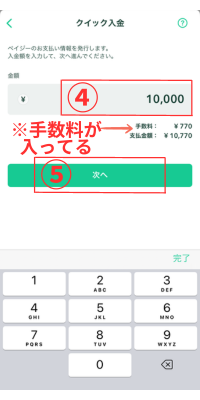
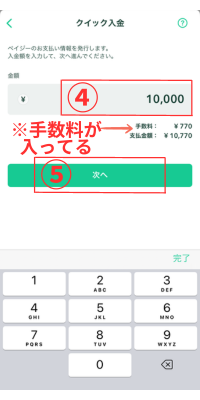
⑥ 金額を再確認し、「支払い情報を発行する」をタップ


⑦ 「ペイジー」での決済に必要な情報が表示されるのでメモします。
【補足】「お支払い情報の送信」にご自身のメアドを入れるとペイジー支払い情報をメールに送ることができます。
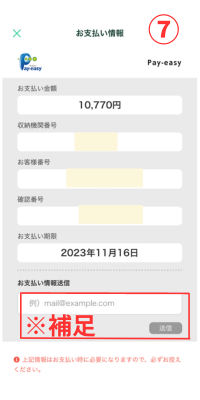
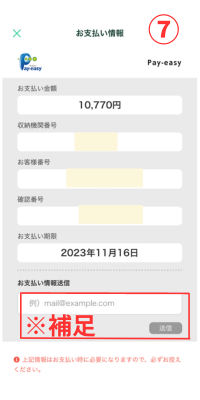
ご自身のインターネットバンキング等からペイジーにて支払いをします。
今回は、楽天銀行を例にして説明しますが、他行でも同じように「ペイジー支払い」項目があるのでそこから支払いを進めてください。
⑧ 「楽天銀行」のアプリを開き「振込・振替・送金」をタップ
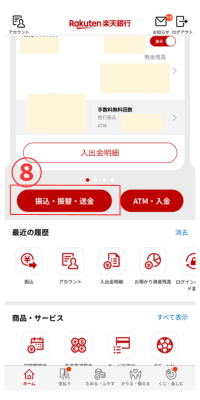
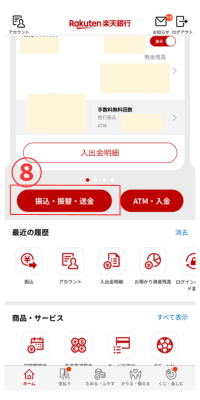
⑨ 下まで画面をスクロールすると「Pay-easy(ペイジー)」があるのでタップする
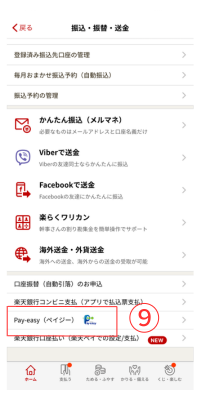
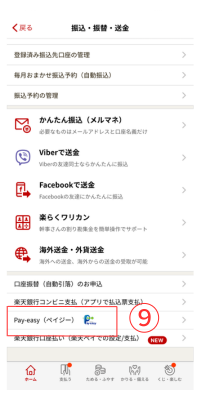
⑩ 手順⑦でメモしたペイジー支払い情報をもとに振り込みをする。
【PC】入金方法
PCから入金する方法はいたって簡単です。
まず、Coincheckのサイトにログインします。
① 「日本円の入金」をクリック
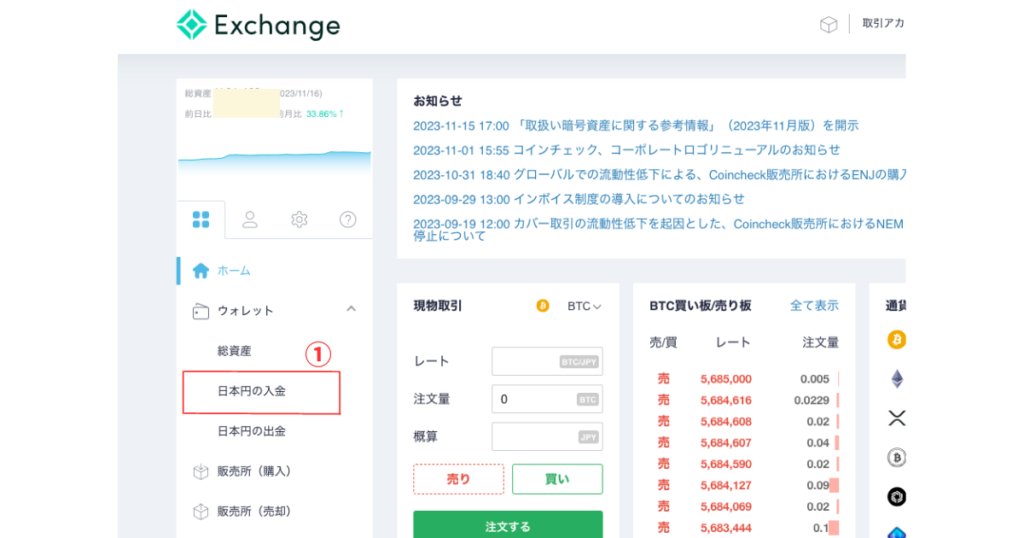
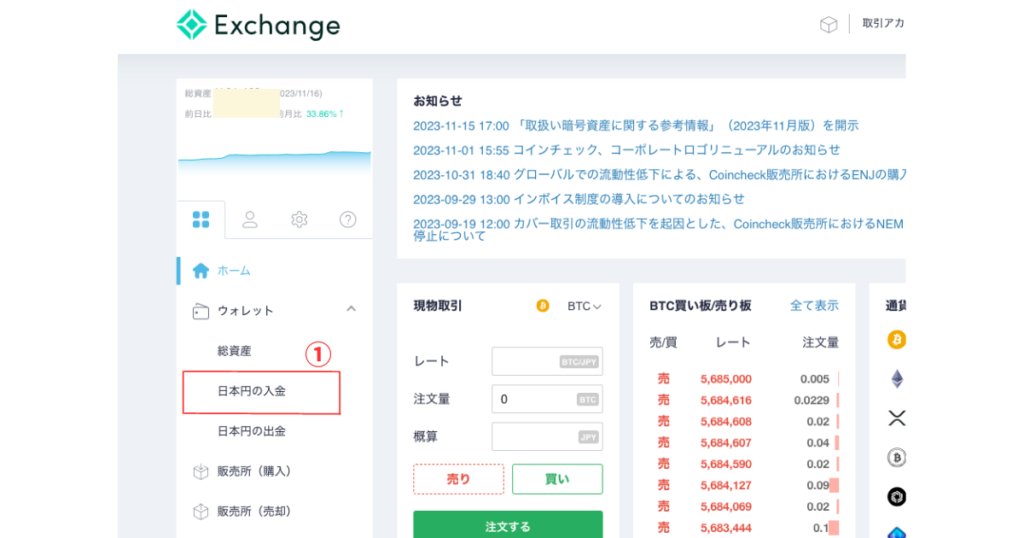
② 「銀行振込」「コンビニ入金」「クイック入金」のいずれかを選択します。
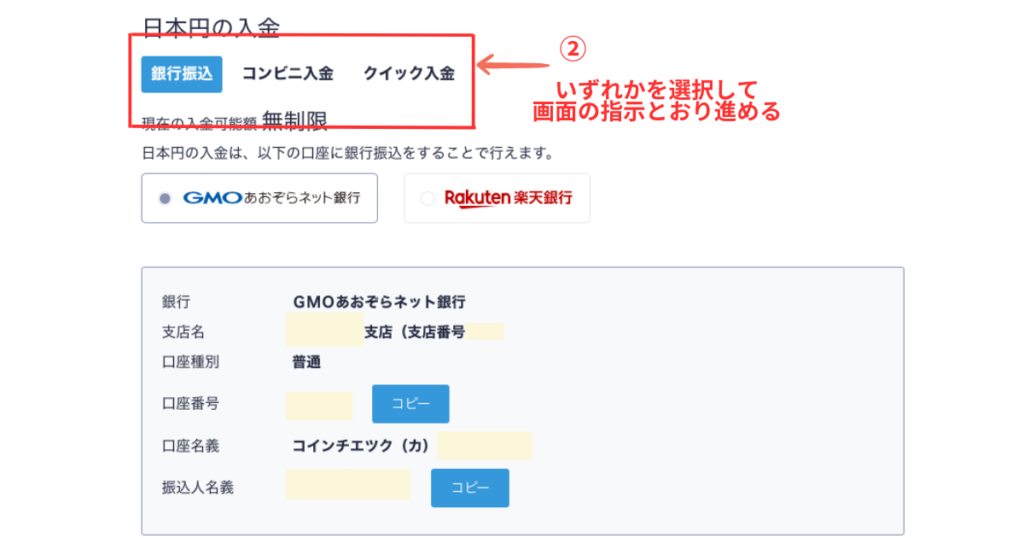
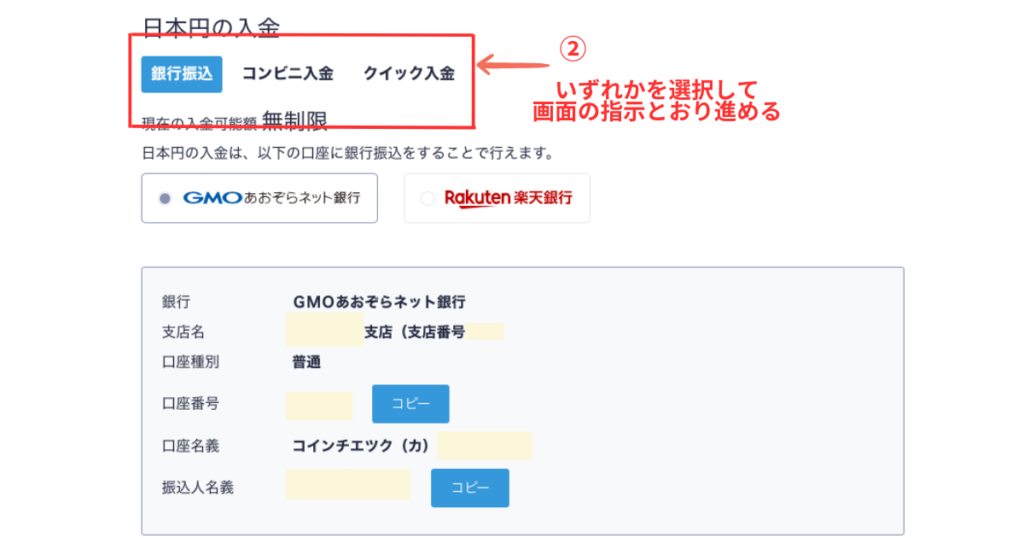
③ 画面の指示に従い、支払いを進めます。
コインチェックへ入金する際に気をつけること:注意点
コインチェックへ入金する際に注意すべきことは下記です。
「アカウント登録名義人」と同様の名義人の銀行口座から振り込む
振込をする際は、アカウント登録をした名義人と同じ名前の銀行口座から必ず振り込むようにしてください。
別の名前の銀行口座から振り込むと、「他人名義扱い」となり、Coincheckの口座に入金することができません。
日本円が入金されない際のよくあるケースがこの「異なる振込人名義」です。
アプリから「銀行振込」を選択すると、振込先口座情報がでます。
下記の図の赤枠にある「振込人名義」と同じ名前の銀行口座から必ず振り込むようにしてください。
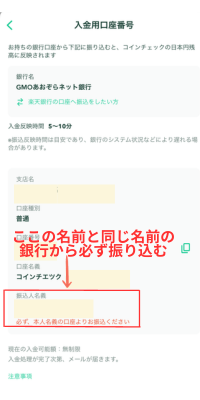
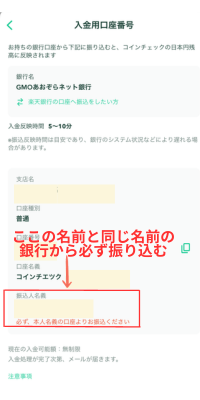
「異なる振込人名義」で入金してしまうと、入金が受け付けられず確認に時間を要したり、「組戻し」という振り込みのキャンセルをご自身で行なわなければならない場合もあります。
「振込人名義」には十分気をつけましょう。
「手数料」を考慮しなるべく一度で入金する
銀行振込の場合は、Coincheck側の手数料は無料なので銀行側の「振込手数料」しか発生しません。
インターネットバンキングの場合は、「月に数回まで振込手数料無料」です。
オススメはインターネットバンキングを利用した「銀行振込」です。
「コンビニ入金」や「クイック入金」は手数料が高いので、どちらかをご利用して入金する際は複数回にわけずに、なるべく一度で入金するようにしましょう。
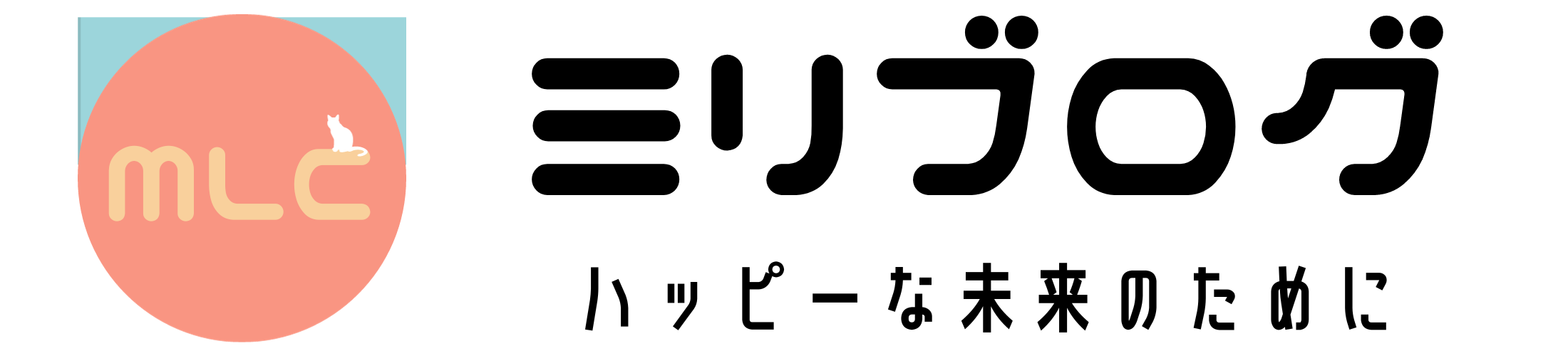





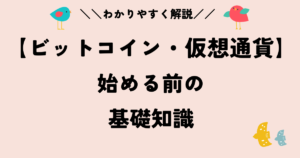



コメント